IOS 11.2 की अप्रत्याशित रूप से शुरुआती रिलीज के बाद, Apple ने मंगलवार को Apple पे कैश पर स्विच को छोड़ दिया।
PayPal या Venmo की तरह, Apple Pay Cash एक सहकर्मी से सहकर्मी भुगतान सुविधा है जो आपको iMessage के माध्यम से पैसे भेजने और प्राप्त करने की सुविधा देता है। न केवल ऐप्पल पे कैश किसी को भुगतान करना आसान बनाता है, बल्कि यह वास्तविक जीवन में खरीदारी के लिए उपयोग करने के लिए आपके आईओएस वॉलेट ऐप में एक डिजिटल कार्ड भी डालता है। और, मेरे परीक्षणों में, यह वास्तव में चालाक है।
यहां आपको नए भुगतान प्लेटफॉर्म के बारे में जानने की जरूरत है।

आवश्यकताएँ
Apple पे कैश का उपयोग करने के लिए आपको iOS डिवाइस के साथ iOS 11.2 इंस्टॉल करना होगा, अमेरिका में रहना होगा और आपके Apple ID अकाउंट पर दो-कारक प्रमाणीकरण सक्षम होना चाहिए। इसके अतिरिक्त, आपको ऐप्पल पे के उपयोग के लिए वॉलेट ऐप में एक डेबिट या क्रेडिट कार्ड जोड़ा जाना चाहिए।
सेटिंग्स > आईक्लाउड (सेटिंग ऐप के शीर्ष पर, जहां आपका नाम है) में दो-कारक प्रमाणीकरण सक्षम करें> पासवर्ड और सुरक्षा > दो-कारक प्रमाणीकरण और संकेतों का पालन करें।
वॉलेट खोलकर और शीर्ष-दाएं कोने में "+" चिह्न का चयन करके वॉलेट ऐप में क्रेडिट या डेबिट कार्ड जोड़ें। संकेत मिलने पर अपना कार्ड स्कैन करें और मांगी गई जानकारी दर्ज करें।
प्रारंभिक व्यवस्था

IOS 11.2 को स्थापित करने के बाद, पहली बार जब आप संदेश ऐप लॉन्च करते हैं, तो आपको एक संदेश के साथ बधाई दी जा सकती है, जो आपको बताती है कि Apple Pay Cash अब आपके डिवाइस पर उपलब्ध है। जारी रखें टैप करें, शर्तों से सहमत हों और अपने डिजिटल ऐप्पल पे कैश कार्ड बनाने के लिए Apple की प्रतीक्षा करें। यदि आपको संकेत दिखाई नहीं देता है, तो आप सेटिंग > वॉलेट और ऐप्पल पे में मैन्युअल रूप से सेटअप प्रक्रिया को ट्रिगर कर सकते हैं ।
पहचान की जाँच
आपका Apple पे कैश कार्ड बनने के बाद, अपनी पहचान सत्यापित करने के लिए कुछ सेकंड का समय लें। यदि आप किसी दिए गए लेन-देन में $ 500 के तहत पैसे भेज रहे हैं और प्राप्त कर रहे हैं, तो Apple Pay Cash आपसे या नहीं पूछ सकता है।
अपनी पहचान सत्यापित करने के लिए, वॉलेट ऐप खोलें, अपना ऐप्पल पे कैश कार्ड चुनें और सूचना बटन (इसके चारों ओर एक सर्कल के साथ "i" अक्षर) पर टैप करें।
अगला टैप पहचान को सत्यापित करता है । आपसे आपका नाम, सामाजिक सुरक्षा नंबर, जन्म तिथि और घर का पता सहित व्यक्तिगत जानकारी मांगी जाएगी। आपको अपने व्यक्तिगत इतिहास के बारे में कुछ सवालों के जवाब देने या अपने ड्राइवर के लाइसेंस या आईडी की एक तस्वीर जमा करने के लिए कहा जा सकता है।
अपने कार्ड में पैसे जोड़ें
आपका Apple पे कैश कार्ड एक डिजिटल बैंक खाते की तरह है। आप सुरक्षित करने के लिए कार्ड में पैसे जोड़ सकते हैं, या जब आप किसी संपर्क से धन प्राप्त करते हैं तो यह स्वचालित रूप से कार्ड के शेष पर संग्रहीत किया जाएगा, बहुत कुछ जैसे वेनमो या स्क्वायर कैश।
उदाहरण के लिए, जब आप पहली बार अपना Apple पे कैश कार्ड शुरू करते हैं तो शेष राशि $ 0 होती है। यदि कोई आपको $ 50 भेजता है, तो यह सीधे आपके बैंक खाते में जाने के बजाय आपके ऐप्पल पे कैश कार्ड पर संग्रहीत किया जाएगा। चिंता न करें, आप इसे बाहर स्थानांतरित कर सकते हैं - एक मिनट में उस पर और अधिक।
अगर आप अपने Apple Pay Cash कार्ड में पैसे जोड़ना चाहते हैं, तो Settings > Wallet & Apple Pay > Apple Pay Cash > Add money पर जाएं । आपको वॉलेट ऐप में स्थापित क्रेडिट या डेबिट कार्ड को चार्ज करने के लिए राशि मांगी जाएगी। यदि आप किसी मित्र को भेजने से पहले पैसा नहीं जोड़ते हैं, तो वह पैसा सीधे आपके बैंक खाते से खींच लिया जाएगा।
नकद भेजें या अनुरोध करें

संदेश ऐप का उपयोग करके आप ऐप्पल पे कैश उपयोगकर्ताओं को पैसे भेज या प्राप्त कर सकते हैं। वार्तालाप थ्रेड में, iMessage ऐप आइकन पर टैप करें और iMessage ऐप की अपनी सूची से Apple पे कैश चुनें।
यदि संपर्क में Apple Pay Cash सेट अप नहीं है, तो ऐप आपको बताएगा कि वह भुगतान स्वीकार नहीं कर सकता है। यदि ऐसा नहीं है तो आप स्थानांतरण के साथ आगे बढ़ सकते हैं। डॉलर राशि दर्ज करें, उसके बाद भेजें या अनुरोध करें। संदेश पाठ क्षेत्र लेनदेन के साथ आबाद होगा, जहाँ आप भेजने से पहले एक संदेश जोड़ सकते हैं।
डिफ़ॉल्ट रूप से, ऐप्पल पे कैश पहले आपके कार्ड के बैलेंस का उपयोग करेगा, इसके बाद एक वैकल्पिक भुगतान स्रोत जिसे आपने वॉलेट ऐप में स्थापित किया है। आपको टच आईडी या फेस आईडी के साथ प्रत्येक आउटगोइंग ट्रांजेक्शन को मंजूरी देनी होगी, ठीक वैसे ही जैसे आप रिटेल लोकेशन पर या ऑनलाइन पेमेंट करते समय एप्पल पे का इस्तेमाल करते हैं।
वैकल्पिक रूप से, आप सिरी से संपर्क करने के लिए अनुरोध या डॉलर की राशि भेजने के लिए कह सकते हैं।
एप्पल घड़ी

वॉचओएस 4.2 के साथ, ऐप्पल पे कैश लेनदेन सीधे आपकी कलाई से किया जा सकता है। घड़ी पर एक iMessage की रचना करते समय, एक Apple पे बटन मौजूद होगा। उस पर टैप करें, राशि का चयन करें और नकद के लिए भुगतान या अनुरोध भेजें।
IRL भुगतान के लिए अपने नकदी का उपयोग करना
ऐप्पल पे कैश आपके अनुमोदन की आवश्यकता के बिना आने वाले लेनदेन को स्वचालित रूप से स्वीकार करेगा। यदि आप सेटिंग > वॉलेट और Apple भुगतान > Apple वेतन नकद > मैन्युअल रूप से स्वीकार भुगतान स्वीकार करते हैं, तो आप इस सेटिंग को बदल सकते हैं।

जब आप ऐप्पल पे का उपयोग करते हैं, तो आपके पास अपने ऐप्पल पे कैश कार्ड और उसके बाद रिटेल स्थानों में या ऑनलाइन शॉपिंग करते समय शेष राशि का उपयोग करने का विकल्प होगा। ऐप्पल पे कैश के माध्यम से पैसे भेजने के लिए वही जाता है - आपके पास लेनदेन के लिए अपने वर्तमान शेष राशि का उपयोग करने का विकल्प होगा।
अपना पिन कोड खोजें
जब आप Apple Pay का उपयोग करते हैं तो कुछ खुदरा स्थानों को पिन कोड की आवश्यकता होती है। आपके Apple Pay Cash कार्ड में एक पिन होता है, जिसे आप Settings > Wallet & Apple Pay > Apple Pay Cash अंडर कार्ड डिटेल्स में पा सकते हैं।
लेन-देन का इतिहास और भुगतान रद्द करना

अपने ऐप्पल पे कैश ट्रांजेक्शन हिस्ट्री को देखने के लिए, सेटिंग > वॉलेट और ऐप्पल पे > ऐप्पल पे कैश पर जाएं और स्क्रीन के शीर्ष के पास ट्रांज़ैक्शन टैब चुनें।
अधिक विवरण देखने के लिए लेनदेन का चयन करें, जैसे कि वर्तमान स्थिति, राशि और लेनदेन आईडी। यदि किसी व्यक्ति ने आपके भुगतान को स्वीकार नहीं करने के लिए धन भेजा है, तो यह वह जगह है जहाँ आप लेनदेन पूरा होने से पहले उसे रद्द कर सकते हैं।
कैसे करें 'कैश आउट'

यदि आप अपने पैसे को अपने वास्तविक बैंक खाते में रखना पसंद करते हैं और डिजिटल डेबिट कार्ड में नहीं, तो आपको इसे अपने Apple मोबाइल कैश खाते में जोड़ना होगा।
सेटिंग > वॉलेट और ऐप्पल पे > ऐप्पल पे कैश > बैंक में ट्रांसफर > बैंक अकाउंट जोड़ें पर जाएँ ।
पूछे जाने पर अपनी रूटिंग और खाता संख्या दर्ज करें। एक बार जब Apple जानकारी की पुष्टि कर लेता है, तो वह राशि दर्ज करें जिसे आप अपने बैंक खाते में स्थानांतरित करना चाहते हैं और लेनदेन को अधिकृत करते हैं।
स्थानांतरण अनुरोध के बाद अस्वीकरण के अनुसार, हस्तांतरण को पूरा करने में एक से तीन व्यावसायिक दिन लग सकते हैं।
पहली बार 8 नवंबर, 12:05 बजे पीटी प्रकाशित।
अद्यतन 4 दिसंबर, 10:28 बजे पीटी: iOS 11.2 के लॉन्च के बाद नए विवरण जोड़ता है।
अद्यतन दिसम्बर 5 8:20 am पीटी: सुविधा प्राप्त करने वाले अधिक iPhones की पुष्टि करता है, और जब आप चालू करते हैं तो आप क्या देखेंगे।
10:34 am PT: जोड़ता है कि Apple पे कैश लॉन्च अब आधिकारिक है और घड़ी OS 4.2 बाहर है।
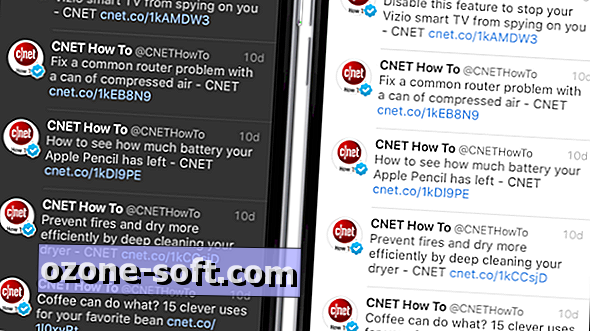












अपनी टिप्पणी छोड़ दो